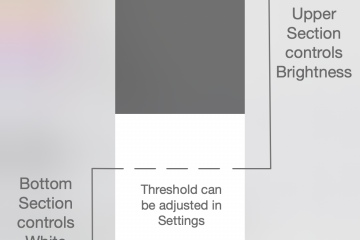¿Sabías que puedes almacenar fotos y verlas en tu Apple Watch? Esta es una función que puede resultar útil si desea acceder rápidamente a su álbum favorito o si desea establecer fotos como esferas de reloj personalizadas . Afortunadamente, esto se puede hacer en segundos.
Apple Watch ofrece la capacidad de almacenar fotos usando su espacio de almacenamiento físico incorporado. Estas fotos se pueden ver incluso si el reloj no está conectado activamente al iPhone emparejado. Por supuesto, ver fotos en una pantalla tan pequeña puede no ser lo ideal, pero a algunos usuarios les gusta personalizar las carátulas de sus relojes con sus fotos favoritas, o tal vez siempre quieras algunas fotos, incluso si se muestran en un tamaño de pantalla más pequeño.. Aunque no puede transferir todas las fotos de su iPhone a Apple Watch, puede sincronizar todas las fotos de un solo álbum.
Cómo agregar y sincronizar el álbum de fotos en Apple Watch
Utilizaremos la aplicación Watch que está preinstalada en su iPhone para sincronizar fotos con su Apple Watch. Simplemente siga los pasos a continuación para comenzar.
Inicie la aplicación Watch desde la pantalla de inicio de su iPhone.
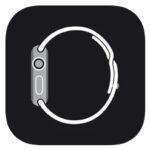
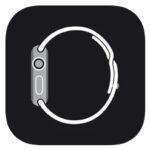 Esto te llevará a la sección Mi reloj. Aquí, desplácese hacia abajo y toque la aplicación Fotos para continuar.
Esto te llevará a la sección Mi reloj. Aquí, desplácese hacia abajo y toque la aplicación Fotos para continuar.

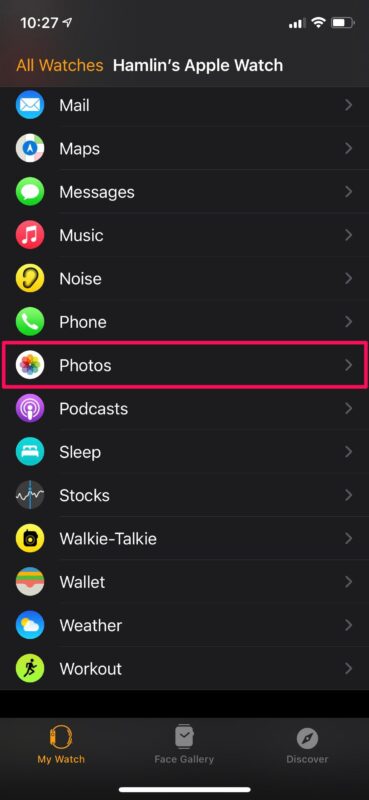 Ahora podrás acceder a las opciones de sincronización de fotos. Toca”Álbum de fotos seleccionado”para continuar.
Ahora podrás acceder a las opciones de sincronización de fotos. Toca”Álbum de fotos seleccionado”para continuar.
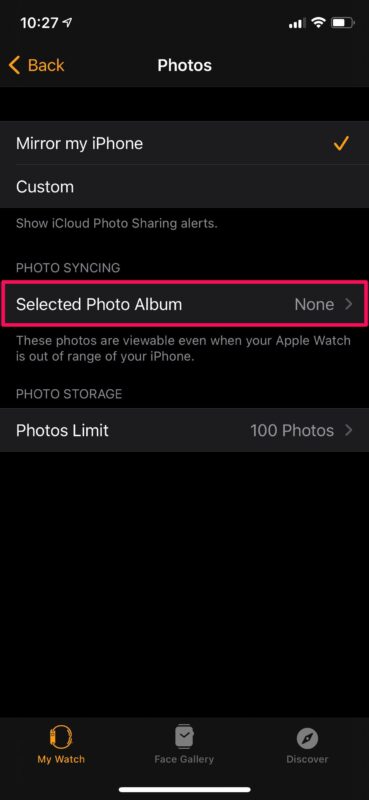
 Luego, seleccione el álbum de fotos que desea almacenar en su Apple Watch y estará listo listo.
Luego, seleccione el álbum de fotos que desea almacenar en su Apple Watch y estará listo listo.

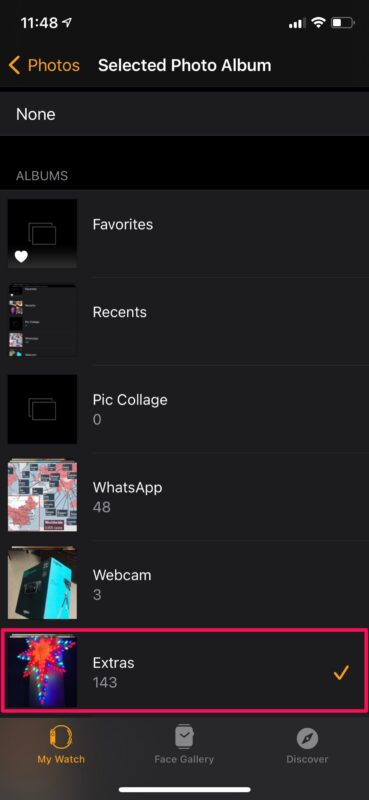
Ya está. Has logrado agregar fotos almacenadas en un álbum específico a tu Apple Watch.
Ahora, si abres la aplicación Fotos en tu Apple Watch, se mostrarán todas las fotos almacenadas en ese álbum sincronizado en particular. inmediatamente en tu wearable. Puede desplazarse por ellos para ver o incluso utilizar uno de ellos para crear un esfera del reloj con foto .
Lamentablemente, no puedes sincronizar fotos individualmente con tu Apple Watch. Por lo tanto, antes de continuar con estos pasos, primero deberá agrega las fotos que deseas transferir a un álbum específico en tu iPhone .
De forma predeterminada, el álbum Favoritos está seleccionado como el álbum sincronizado para tu Apple Watch. Esto significa que todas las fotos que haya marcado como favoritas en la aplicación Fotos de iOS se agregarán automáticamente a su Apple Watch. Puedes cambiar el álbum sincronizado a”Ninguno”si quieres eliminar todas las fotos almacenadas en tu reloj.
Es importante tener en cuenta que hay un límite en la cantidad de fotos que puedes almacenar en tu Apple Watch. Si sincroniza un álbum de fotos que tiene más fotos que el límite establecido para el almacenamiento de su Apple Watch, algunas de las fotos quedarán fuera. Este límite de fotos se puede aumentar si es necesario , pero independientemente de qué Con el modelo de Apple Watch que posees, solo puedes almacenar una cantidad limitada de fotos.
Esperamos que hayas podido aprender a sincronizar fotos de iPhone con tu Apple Watch. ¿Cuántas fotos has almacenado hasta ahora? ¿Qué opina de esta práctica función? Háganos saber pensamientos y opiniones valiosos en la sección de comentarios a continuación.